¿Quieres añadir un límite de creación de entradas para los usuarios de WordPress?
Si gestiona un sitio web con varios autores, puede resultarle útil limitar el número de entradas que un usuario puede publicar o enviar para su reseña / valoración. Esto puede ayudarte a gestionar un sitio web muy activo, incluso si tienes un montón de gente escribiendo contenido.
En este artículo, le mostraremos cómo añadir un límite de creación de entradas para los usuarios de su sitio WordPress.
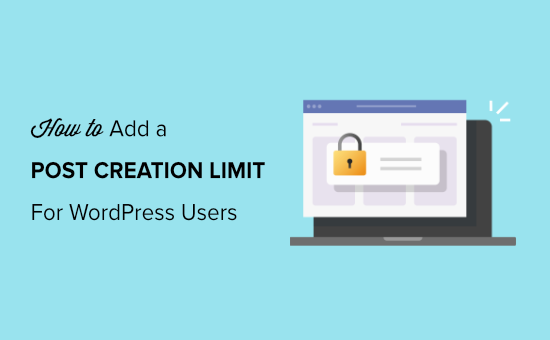
¿Quién necesita limitar la creación de entradas en WordPress?
Si gestiona un blog con varios autores, puede limitar el número de blogs que cada autor puede enviar al día, a la semana o incluso al mes. Esto puede ayudarle a gestionar el contenido de su sitio y mejorar el flujo de trabajo editorial.
Incluso puede añadir un límite de creación de entradas a un sitio de membresía de WordPress. Si los miembros pueden publicar contenido, establecer un límite puede ayudar a combatir el spam y mejorar la experiencia del usuario.
Del mismo modo, si tiene un directorio de anuncios, como un sitio web inmobiliario, un límite de publicaciones puede impedir que una sola empresa inunde su directorio con contenido.
Dicho esto, veamos cómo añadir un límite de creación de entradas para los usuarios de WordPress.
Cómo limitar las entradas por usuario en WordPress
La forma más fácil de limitar el número de veces que los usuarios pueden publicar es usando User Post Limit. Este plugin gratuito de WordPress te permite añadir límites de creación de entradas para diferentes roles de usuario, desde autores, colaboradores, suscriptores y más.
En primer lugar, tendrás que instalar y activar el plugin User Post Limit en tu sitio web. Para más detalles, puedes seguir nuestra guía sobre cómo instalar un plugin de WordPress.
Una vez activado, simplemente dirígete a Ajustes ” Límite de entradas de usuario en tu escritorio de WordPress. Desde allí, verás opciones para establecer límites de entradas basados en diferentes perfiles de usuario.
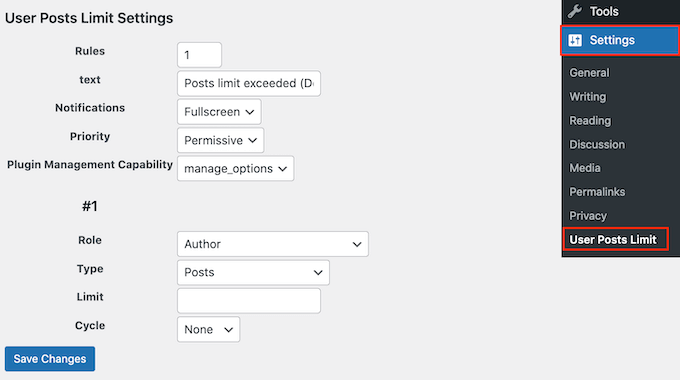
Por defecto, el plugin mostrará el mensaje ‘Límite de entradas excedido’ cuando un usuario alcance su límite de entradas. Puedes cambiar este mensaje escribiendo en el campo ‘Texto’.
Hay más opciones avanzadas que puede cambiar, pero los ajustes por defecto funcionarán bien para la mayoría de los blogs de WordPress.
A continuación, abre el desplegable “Rol” y selecciona el rol de usuario en el que deseas establecer un límite. Las opciones que veas pueden variar en función de los roles y permisos que hayas creado en tu sitio web WordPress.
Por ejemplo, si utiliza WooCommerce, es posible que vea una función de “Administrador de tienda”.
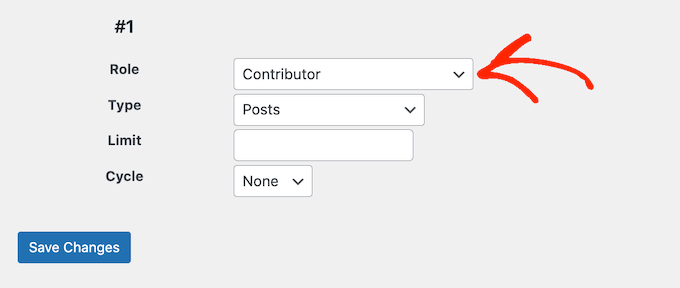
Después de elegir el perfil del usuario, seleccione el tipo de contenido que desea limitar utilizando el menú desplegable “Tipo”.
Verás muchas opciones diferentes, como entradas, páginas, medios, menús de navegación, CSS personalizado, tipos de entrada personalizados y mucho más.
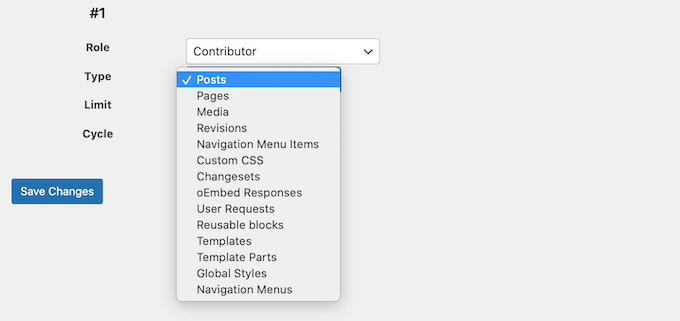
Una vez hecho esto, abra el menú desplegable “Ciclo” y elija la escala de tiempo que desea utilizar en su regla, como días, años, meses o semanas.
A continuación, introduce un número en el campo “Límite”. Por ejemplo, en la siguiente imagen, estamos limitando a los usuarios con el rol de Autor a 5 publicaciones por día.
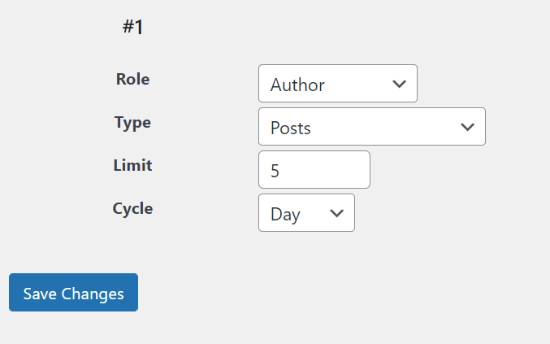
Cuando estés satisfecho con cómo se ha establecido la regla, haz clic en “Guardar cambios”.
Es posible que desee añadir nuevos límites de publicación para diferentes roles de usuario. Por ejemplo, puedes establecer un límite de publicaciones para los blogueros invitados y luego crear un límite de publicaciones más alto para los editores.
Para ello, basta con cambiar el número que aparece a continuación de “Reglas” para que sea 2 o superior.
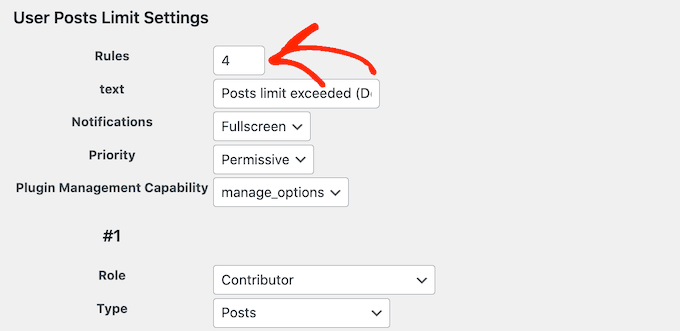
A continuación, haz clic en “Guardar cambios”.
El plugin creará ahora más reglas, listas para que usted las personalice.
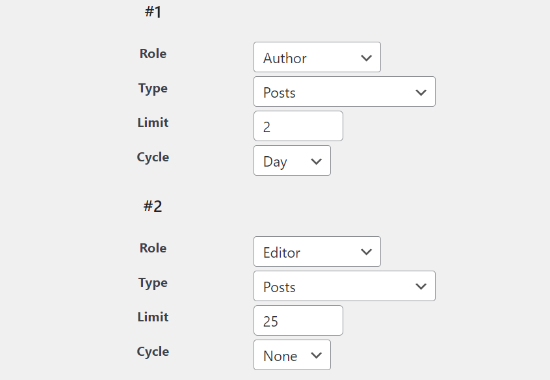
Cuando hayas terminado, no olvides hacer clic en “Guardar cambios”.
Ahora, cuando un usuario cree una nueva entrada pero supere el límite establecido, recibirá una notificación.
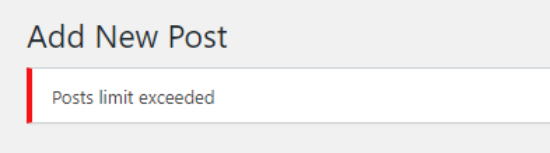
Consejo adicional: Optimice su flujo de trabajo editorial con estas potentes herramientas
Gestionar un blog de WordPress con varios autores puede ser difícil. Por suerte, hay muchas formas de agilizar el flujo de trabajo editorial y mantener el contenido al día.
Aquí tienes algunos recursos útiles de WPBeginner que pueden llevar tu flujo de trabajo al siguiente nivel:
- How to Limit Authors to Their Own Posts in WordPress Admin – Esta guía le ayuda a asegurar que cada escritor edite y publique sólo sus entradas asignadas, reduciendo la confusión y manteniendo la organización.
- Cómo recibir notificaciones por correo electrónico de las publicaciones pendientes de revisión – Mantente al tanto del proceso de edición recibiendo alertas por correo electrónico cada vez que se envía una publicación para su revisión. Así te asegurarás de que ningún contenido se pierda en el camino.
- Cómo programar automáticamente las entradas de tu blog en WordPress – Ahorra tiempo y asegura una publicación consistente programando las entradas de tu blog con antelación. Esto le permite centrarse en la creación de contenidos, manteniendo un flujo de publicación constante.
- Cómo programar automáticamente actualizaciones de contenido – Mantenga su contenido fresco y relevante para los motores de búsqueda programando automáticamente actualizaciones para las entradas de blog existentes.
- Cómo añadir una lista de comprobación de entradas de blog al editor de WordPress – Cree una lista de comprobación personalizada en el editor de WordPress para guiar a los redactores en los pasos esenciales antes de publicar, como la optimización de palabras clave.
- Cómo añadir un estado de entrada personalizado para entradas de blog en WordPress – Defina estados de entrada personalizados como ‘En curso’ o ‘Listo para revisión’ para realizar un seguimiento eficaz del progreso de su contenido.
Si pone en práctica estas estrategias y explora las guías vinculadas, podrá crear un flujo de trabajo editorial fluido y eficaz que mantenga su proceso de creación de contenidos organizado y productivo.
Esperamos que este artículo te haya ayudado a añadir un límite de creación de entradas para usuarios de WordPress en tu sitio. También puedes comprobar nuestra guía sobre cómo ganar dinero online blogueando con WordPress, y nuestra selección experta de los mejores plugins y herramientas SEO que deberías usar.
If you liked this article, then please subscribe to our YouTube Channel for WordPress video tutorials. You can also find us on Twitter and Facebook.




Syed Balkhi says
Hey WPBeginner readers,
Did you know you can win exciting prizes by commenting on WPBeginner?
Every month, our top blog commenters will win HUGE rewards, including premium WordPress plugin licenses and cash prizes.
You can get more details about the contest from here.
Start sharing your thoughts below to stand a chance to win!
Fatima says
For a blog, how many blogs per week should be published for good traffic?
WPBeginner Support says
There is no hard number for that, it would depend on what is sustainable, your audience, and what works for your site.
Administrador
Nicole Austin says
If post limit is 5 and we open ‘add new post’ page more than five times then we can cross limit. At this situation this code or plugin can not work.
Craig says
Hello,
Is there a way to have this permantly set per user in a specific role?
So for example user a in Contributor role can post upto 5 and user b can post upto 5 each etc.
Thanks
yasin says
Hi, It no works for vendor role. How can make it withs code in function php.
or are there different plugin. Because it is no update a lot of time.
Thank you
Rick says
Hi there,
thanks for the info, this plugin works great with posts published from the backend but i dont understand how it works with posts published from the frontend.
hope you can help me
thanks
rick
vanikkaruppu says
How to set question and answer blog
WPBeginner Support says
Please see our tutorial on how to create a question and answers site with WordPress.
Administrador
Krystian says
Hi,
How remove “external nofollow” attributes from comment links? I now that I can remove from wp-includes/comment-template.php but after update wordpress file will be replace. How do this with funcstions.php
Kind regards
WPBeginner Support says
Please see how to remove nofollow from WordPress comments
Administrador
Blair2004 says
Nice post,
it would be useful to displays how many post has been posted so far… this will be helpful for multi-authors blog owner to have a control over the lower required post per authors.
Aanchal Gupta says
Its a nice thing to provide the knowledge about wordpress to the begineers in a friendly way through this site the users and developers can have a great view of what is wordpress and how does it works for publishing the posts and as well as for creating a dynamic attractive sites where more visitors like to go through
.keep it up WPBEGINNER !!!!!!!!!
jitendra kumar dwivedi says
Nice article and it is helpful article for set limit of create post for particular role.